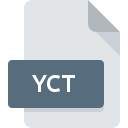
YCTファイル拡張子
YahELite Chat Transcript
-
DeveloperDavid Binette
-
Category
-
人気3.5 (2 votes)
YCTファイルとは何ですか?
YCT拡張子を使用するファイルの完全な形式名はYahELite Chat Transcriptです。 YahELite Chat Transcript形式は、David Binetteによって開発されました。 YCTファイル形式は、 Windowsシステムプラットフォームにインストールできるソフトウェアと互換性があります。 YCTファイル形式は、6033他のファイル形式とともにその他のファイルカテゴリに属します。 Windows NotepadはYCTファイルをサポートし、そのようなファイルを処理するために最も頻繁に使用されるプログラムですが、1他のツールも使用できます。 Windows NotepadソフトウェアはMicrosoft Corporationによって開発されました。公式ウェブサイトでは、YCTファイルまたはWindows Notepadソフトウェアプログラムに関する詳細情報を見つけることができます。
YCTファイル拡張子をサポートするプログラム
以下は、YCTファイルをサポートするプログラムをリストした表です。 YCT接尾辞を持つファイルは、任意のモバイルデバイスまたはシステムプラットフォームにコピーできますが、ターゲットシステムで適切に開くことができない場合があります。
YCTファイルを開くには?
YCTへのアクセスに関する問題は、さまざまな理由による可能性があります。 重要なのは、 YCT拡張子を持つファイルに関連するすべての一般的な問題をユーザー自身で解決できることです。プロセスは迅速であり、IT専門家は関与しません。 YCTファイルに関する問題の解決に役立つリストを用意しました。
ステップ1.Windows Notepadをダウンロードしてインストールします
 YCTファイルを開いて操作する際の問題は、おそらく、マシンに存在するYCTファイルと互換性のある適切なソフトウェアがないことに関係しています。 この問題は、Windows NotepadまたはYahEliteなどの互換性のある別のプログラムをダウンロードしてインストールすることで解決できます。 オペレーティングシステムごとにグループ化されたプログラムの完全なリストは上記にあります。 ソフトウェアをダウンロードする最もリスクのない方法の1つは、公式ディストリビューターが提供するリンクを使用することです。 Windows NotepadWebサイトにアクセスして、インストーラーをダウンロードします。
YCTファイルを開いて操作する際の問題は、おそらく、マシンに存在するYCTファイルと互換性のある適切なソフトウェアがないことに関係しています。 この問題は、Windows NotepadまたはYahEliteなどの互換性のある別のプログラムをダウンロードしてインストールすることで解決できます。 オペレーティングシステムごとにグループ化されたプログラムの完全なリストは上記にあります。 ソフトウェアをダウンロードする最もリスクのない方法の1つは、公式ディストリビューターが提供するリンクを使用することです。 Windows NotepadWebサイトにアクセスして、インストーラーをダウンロードします。
ステップ2.最新バージョンのWindows Notepadを持っていることを確認します
 オープニングYCTのファイルに問題がまださえWindows Notepadをインストールした後に発生した場合、あなたがソフトウェアの古いバージョンを持っている可能性があります。開発者のWebサイトで、Windows Notepadの新しいバージョンが利用可能かどうかを確認してください。 ソフトウェア開発者は、アプリケーションの新しいバージョンとともに既にサポートしている形式の代わりに新しい形式を導入することがあります。 これは、YCTファイルがWindows Notepadと互換性がない理由の1つです。 Windows Notepadの最新バージョンは後方互換性があり、ソフトウェアの古いバージョンでサポートされているファイル形式を処理できます。
オープニングYCTのファイルに問題がまださえWindows Notepadをインストールした後に発生した場合、あなたがソフトウェアの古いバージョンを持っている可能性があります。開発者のWebサイトで、Windows Notepadの新しいバージョンが利用可能かどうかを確認してください。 ソフトウェア開発者は、アプリケーションの新しいバージョンとともに既にサポートしている形式の代わりに新しい形式を導入することがあります。 これは、YCTファイルがWindows Notepadと互換性がない理由の1つです。 Windows Notepadの最新バージョンは後方互換性があり、ソフトウェアの古いバージョンでサポートされているファイル形式を処理できます。
ステップ3.YCTファイルを開くためのデフォルトのアプリケーションをWindows Notepadに設定します
Windows Notepad(最新バージョン)をインストールした後、それがYCTファイルを開くデフォルトのアプリケーションとして設定されていることを確認してください。 この方法は非常に簡単で、オペレーティングシステムによってほとんど変わりません。

Windowsで最初に選択したアプリケーションを選択する
- YCTファイルを右クリックし、オプションを選択します
- をクリックしてから、オプションを選択します
- 最後の手順は、オプションを選択して、Windows Notepadがインストールされているフォルダーへのディレクトリパスを指定することです。 あとは、常にこのアプリを使ってYCTファイルを開くを選択し、をクリックして選択を確認するだけです。

Mac OSで最初に選択したアプリケーションを選択する
- YCTファイルを右クリックして、「 情報」を選択します
- [開く]セクションに進みます。閉じている場合は、タイトルをクリックして利用可能なオプションにアクセスします
- リストから適切なプログラムを選択し、[ すべて変更... ]をクリックして確認します。
- 前の手順に従った場合、次のメッセージが表示されます。この変更は、拡張子がYCTのすべてのファイルに適用されます。次に、 進むボタンをクリックしてプロセスを完了します。
ステップ4.YCTに欠陥がないことを確認する
前の手順の指示に従っても問題が解決しない場合は、問題のYCTファイルを確認する必要があります。 ファイルを開く際の問題は、さまざまな理由で発生する可能性があります。

1. YCTファイルでウイルスまたはマルウェアを確認します
ファイルが感染している場合、YCTファイルに存在するマルウェアは、ファイルを開こうとする試みを妨げます。 できるだけ早くウイルスとマルウェアのシステムをスキャンするか、オンラインのウイルス対策スキャナーを使用することをお勧めします。 YCTファイルが実際に感染している場合は、以下の手順に従ってください。
2. YCT拡張子を持つファイルが完全でエラーがないことを確認してください
問題のあるYCTファイルをサードパーティから入手した場合は、別のコピーを提供するよう依頼してください。 ファイルのコピープロセス中に、ファイルが不完全または破損した状態になる可能性があります。これは、ファイルで発生した問題の原因である可能性があります。 YCT拡張子のファイルのダウンロードプロセスが中断され、ファイルデータに欠陥がある可能性があります。同じソースからファイルを再度ダウンロードします。
3. 適切なアクセス権があることを確認してください
問題のファイルには、十分なシステム権限を持つユーザーのみがアクセスできる可能性があります。 現在のアカウントからログアウトし、十分なアクセス権限を持つアカウントにログインします。次に、YahELite Chat Transcriptファイルを開きます。
4. システムがWindows Notepadを処理できるかどうかを確認します
オペレーティングシステムは、YCTファイルをサポートするアプリケーションを実行するのに十分な空きリソースを認識する場合があります。実行中のプログラムをすべて閉じて、YCTファイルを開いてみてください。
5. オペレーティングシステムとドライバーが最新であることを確認します
定期的に更新されるシステム、ドライバー、およびプログラムは、コンピューターを安全に保ちます。これにより、 YahELite Chat Transcriptファイルの問題を防ぐこともできます。 YCTファイルが、いくつかのシステムバグに対処する更新されたソフトウェアで適切に動作する場合があります。
あなたは助けたいですか?
拡張子にYCTを持つファイルに関する、さらに詳しい情報をお持ちでしたら、私たちのサービスにお知らせいただければ有難く存じます。こちらのリンク先にあるフォーム欄に、YCTファイルに関する情報をご記入下さい。

 Windows
Windows 

